Jika Anda memprogram aplikasi konsol dalam C#, ada banyak cara untuk merancang antarmuka pengguna. Salah satu komponen paling dasar adalah konsol itu sendiri. Konsol tidak hanya dapat menampilkan teks, tetapi juga dapat disesuaikan dalam ukuran dan tampilannya. Dalam panduan teks ini, Anda akan belajar bagaimana mengubah ukuran jendela konsol dan menyesuaikan warna latar belakang serta teks Anda. Penyesuaian ini dapat secara signifikan meningkatkan pengalaman pengguna dan mendesain antarmuka pengguna secara individual.
Insight Utama
- Anda dapat mengubah ukuran konsol dengan properti WindowHeight dan WindowWidth.
- Warna latar belakang disesuaikan dengan properti BackgroundColor dan warna teks dengan ForegroundColor.
- Penting untuk mengakhiri perintah dengan benar untuk menghindari kesalahan.
Panduan Langkah-demi-Langkah
Langkah 1: Buat Aplikasi Konsol
Untuk menyesuaikan konsol dalam ukuran dan warna, Anda harus terlebih dahulu membuat aplikasi konsol sederhana. Anda dapat melakukannya di lingkungan pengembangan pilihan Anda. Buka proyek baru dan buat file di mana Anda dapat menulis kode Anda.
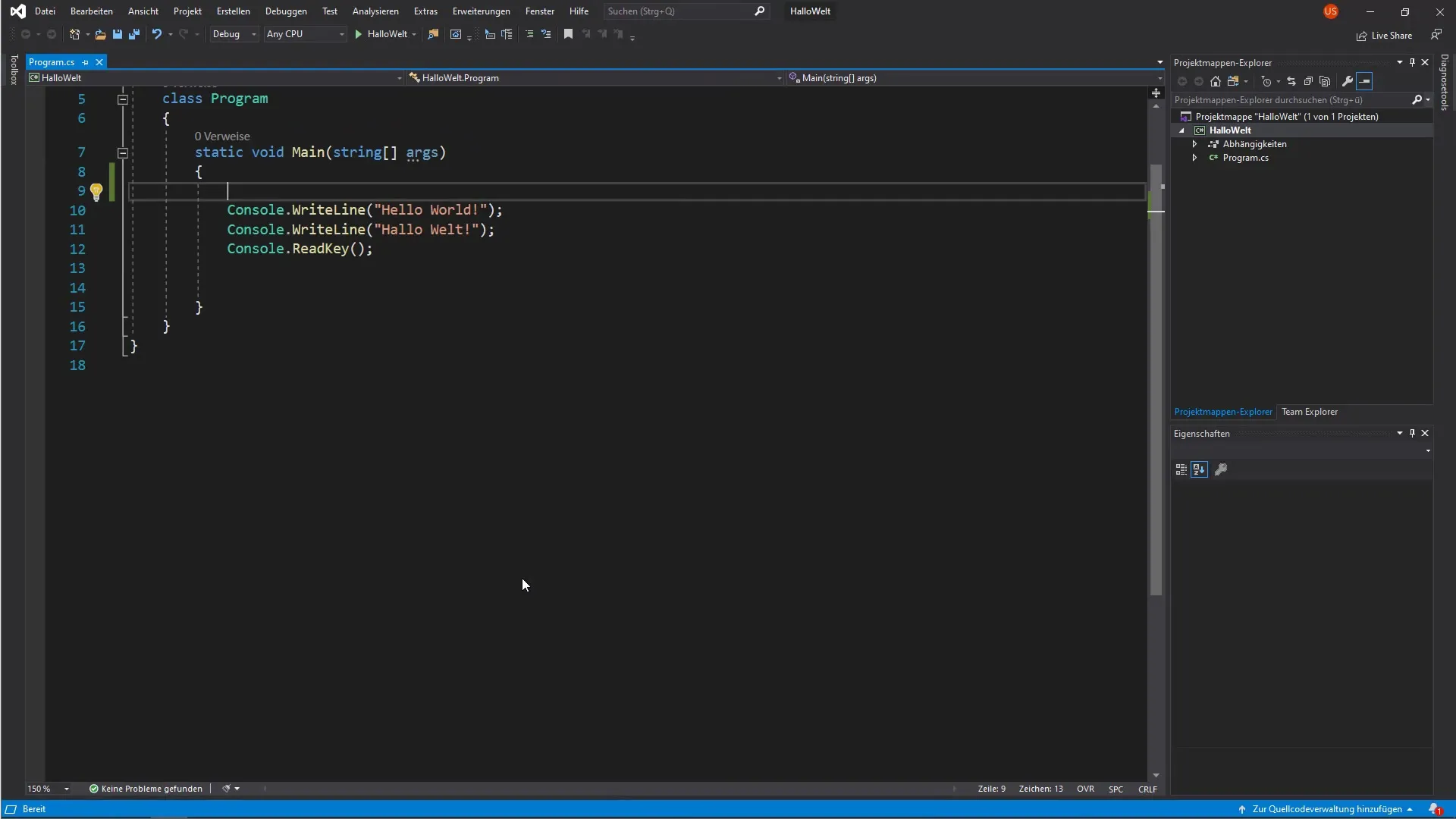
Langkah 2: Sesuaikan Ukuran Jendela
Mulailah dengan menyesuaikan ukuran jendela. Gunakan properti WindowHeight dan WindowWidth untuk mendefinisikan tinggi dan lebar konsol. Misalnya, atur tinggi menjadi 10 dan lebar menjadi 15.
Langkah 3: Ubah Lebar Jendela
Setelah Anda mengatur tinggi, uji efek lebar. Ubah lebar menjadi 30 dan jalankan program untuk melihat perubahannya. Perhatikan apakah jendela konsol menjadi lebih besar sesuai.
Langkah 4: Atur Warna Latar Belakang
Sekarang fokuslah pada pengubahan warna latar belakang. Gunakan properti BackgroundColor untuk mengubah warnanya. Pilih warna yang Anda suka, misalnya Biru. Ini memberikan jendela tampilan baru yang segar.
Langkah 5: Sesuaikan Warna Teks
Selain warna latar belakang, Anda juga dapat mengubah warna teks. Gunakan properti ForegroundColor untuk itu. Pilih warna kontras, misalnya Kuning, untuk memastikan teks mudah dibaca.
Langkah 6: Jalankan dan Uji Program
Setelah Anda membuat perubahan, jalankan program dan perhatikan hasilnya. Pastikan latar belakang muncul biru dan teks berwarna kuning. Uji juga kombinasi warna lainnya untuk memaksimalkan kemungkinan.
Ringkasan - Pemrograman C#: Menyesuaikan Ukuran dan Warna Konsol
Dalam panduan ini, Anda telah belajar bagaimana cara menyesuaikan ukuran konsol dalam aplikasi C# dan bagaimana mengubah warna latar belakang serta teks. Mengeksperimen dengan properti ini membantu Anda untuk membuat antarmuka yang lebih ramah pengguna dan membuat program Anda lebih menarik.
Pertanyaan yang Sering Diajukan
Apa arti dari WindowHeight dan WindowWidth?WindowHeight dan WindowWidth mengatur tinggi dan lebar jendela konsol dalam pixel.
Bagaimana cara mengubah warna latar belakang konsol?Gunakan properti BackgroundColor dari konsol untuk mengatur warna latar belakang.
Apakah saya bisa membuat kombinasi warna saya sendiri?Ya, Anda dapat menggunakan warna yang didukung untuk warna latar belakang dan teks untuk membuat berbagai desain.
Apakah saya akan mendapatkan kesalahan jika saya memasukkan properti dengan salah?Ya, kesalahan dapat terjadi jika titik koma di akhir perintah hilang atau jika nama properti yang salah digunakan.
Di lingkungan pengembangan mana saya dapat menulis aplikasi konsol C#?Anda dapat menggunakan IDE umum seperti Visual Studio atau Visual Studio Code untuk mengembangkan aplikasi C#.


